本記事ではWindows11でUSBメモリやCD・DVDのドライブレター(D:やE:のドライブ文字)を変更し割り当てる方法を紹介します。
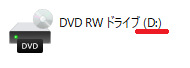
【注意】
Windowsがインストールされている「C:」は変更できません。
Windowsがインストールされている「C:」は変更できません。
スポンサーリンク
設定手順
1.「スタート」ボタン を右クリックし「ディスクの管理」をクリックします。
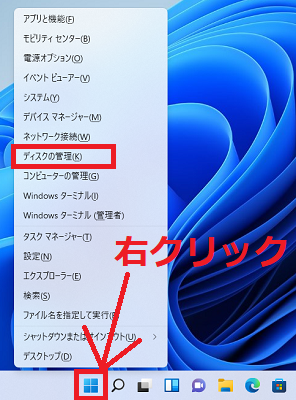
2.変更を行いたい該当のドライブを右クリックし「ドライブ文字とパスの変更(C)...」をクリックします。
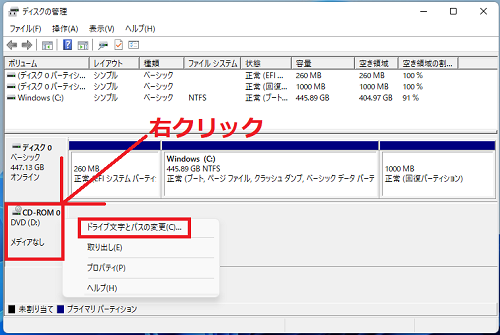
3.「変更(C)...」をクリックします。
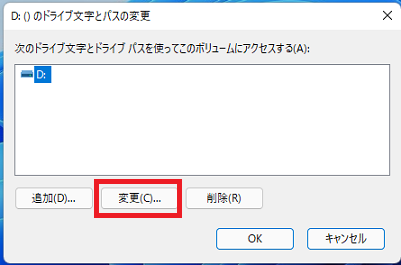
4.「次のドライブ文字を割り当てる(A):」が選択されていることを確認し右側のプルダウンメニューをクリックします。
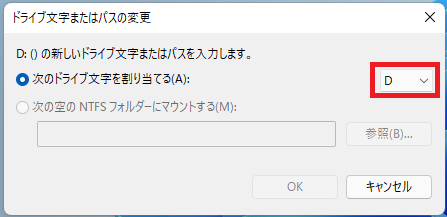
5.「A~Z」(Cドライブまたは使用されているドライブレターを除く)から希望のアルファベットをクリックします。
※ここでは例として「Q:」を選択します。
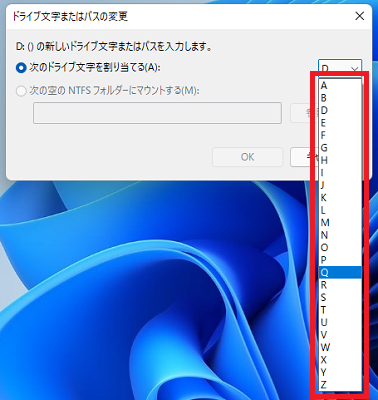
6.「OK」をクリックします。
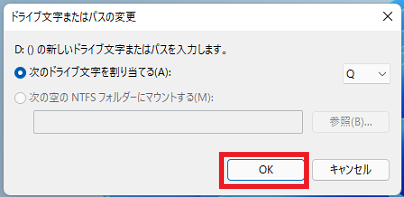
7.警告メッセージが表示されますので「はい(Y)」をクリックします。
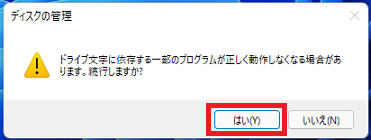
8.ドライブ文字が希望のアルファベットに変更されていることを確認し「×」で画面を閉じます。
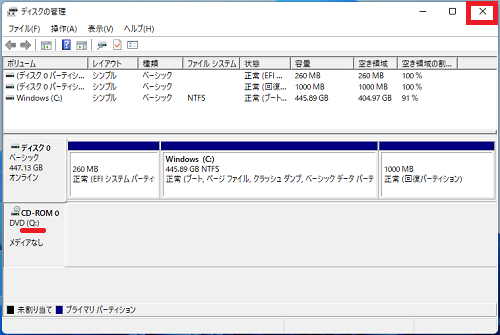
このようにエクスプローラーでもドライブレターが変更されています。
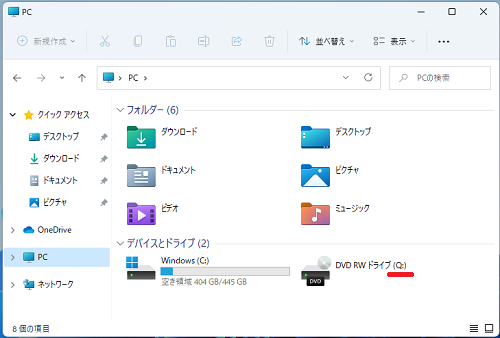
以上で設定完了です。
Windows11のその他の設定はこちらから
▶Windows11 設定と使い方